ワードパッドのアンインストール/インストールを検討している場合は、適切な場所にいます。
ワードパッドは、統合されたメモ帳と同じように、Windowsに組み込まれているアプリケーションプログラムです。 これは、文字、メモ、またはその他のドキュメントを入力するのに役立つシンプルなワードプロセッサです。 ワードパッドは、MicrosoftWordと同じフォーマットコマンドの多くもサポートしています。 これは基本的なテキストエディタですが、緊急に何かをメモしたり、Word文書がない場合に重要な文書を作成したりするユーザーにとっては非常に便利です。 ただし、このプログラムが提供する機能よりも多くの機能が必要な場合は、プログラムをアンインストールしてMicrosoftWordをインストールできます。
Windows 10では、ワードパッドをアンインストールするオプションがあり、Windows11でもアプリを削除できます。 ワードパッドは完全なWord文書として機能し、多くの人にとってNotepad ++の優れた代替品になる可能性があります。 Notepad ++は無料アプリであり、メモ帳と同じように多くのユーザーに人気がありますが、ワードパッドを使用すると多くのことができます テキストのフォーマット、テキストの配置、画像の追加、フォント名や色の変更などの高度な機能を備えています。 もっと。
同時に、テーブルの追加、背景色の変更、文法のチェックなど、ワードパッドがサポートしていない高度な機能がたくさんあります。 そして、これらの幅広い機能はMicrosoftWordによって提供されます。 したがって、ワードパッドの機能が日常の要件に十分対応できる場合は、同じものをインストールするか、アンインストールしてMSWordを入手できます。
Windows11でワードパッドをアンインストールしてインストールする方法は次のとおりです。
Windows11でワードパッドをアンインストールする方法
Microsoft Wordなどのより優れた機能を備えた高度なWordドキュメントをインストールし、ワードパッドアプリをアンインストールする場合は、次の手順に従ってください。
ステップ1:に移動します 始める アイコンを右クリックして選択します 設定 コンテキストメニューから。

ステップ2: の中に 設定 開いたアプリ、ペインの左側で、をクリックします アプリ オプション。
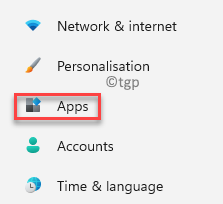
ステップ3: 次に、ウィンドウの右側で、をクリックします オプション機能.
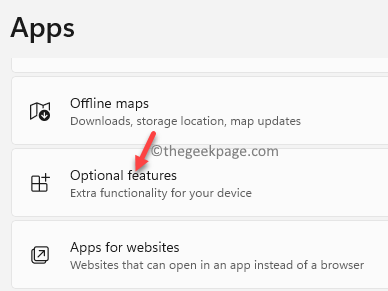
ステップ4: 次に、 オプション機能 設定については、ウィンドウの右側と下に移動します インストールされている機能、下にスクロールして、 ワードパッド アプリ。
その横にある下矢印をクリックしてセクションを展開し、をクリックします アンインストール.
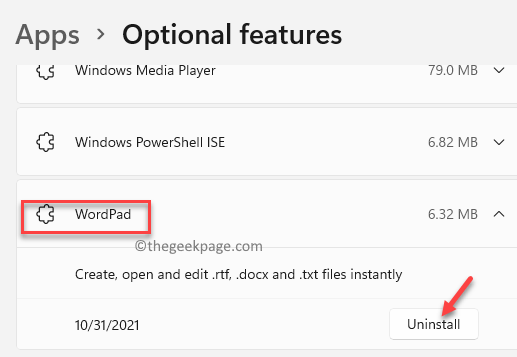
ここで、アンインストールされるのを待ちます。 アンインストールしたら、[設定]ウィンドウを終了し、高度なWordアプリのインストールを続行できます。
Windows11にワードパッドをインストールする方法
何らかの理由で後日ワードパッドを再インストールしたい場合は、アプリの設定から簡単に再インストールできます。 方法を見てみましょう:
ステップ1: を押します Win + I キーボードのキーを一緒に押して、 設定 アプリ。
ステップ2: の中に 設定 ウィンドウで、をクリックします アプリ ペインの左側にあります。
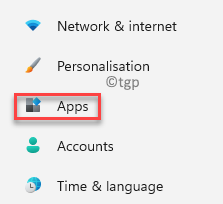
ステップ3: 次に、右側に移動してをクリックします オプション機能.
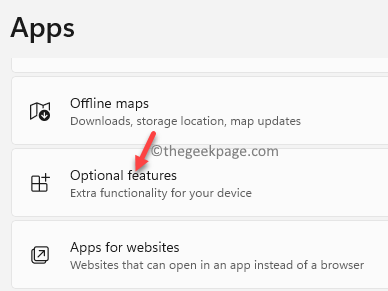
ステップ4: の中に オプション機能 設定ウィンドウで、右側の横に移動します オプション機能を追加する オプションで、をクリックします 機能を表示する.
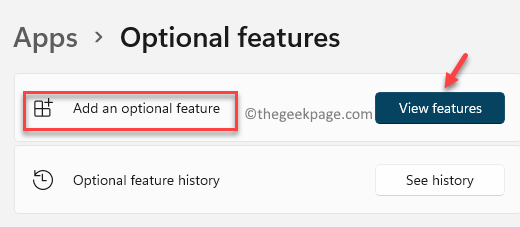
ステップ5: の中に オプション機能を追加する ウィンドウ、タイプ ワードパッド 検索フィールドに入力すると、結果が自動的に下に表示されます。
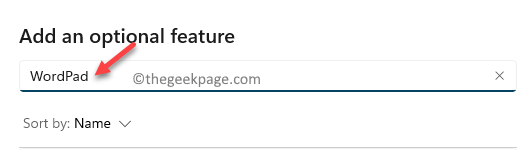
ステップ6: に移動 ワードパッド その横にあるチェックボックスをオンにします。
クリック 次 続行します。
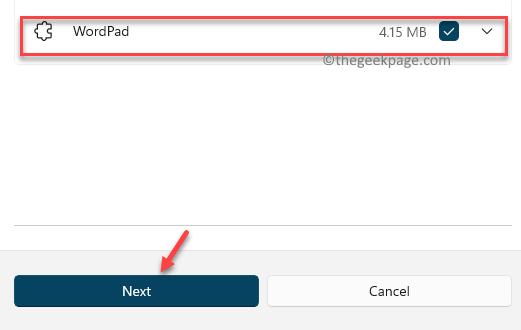
ステップ7: 次のセクションで、をクリックします インストール 下部のボタン。
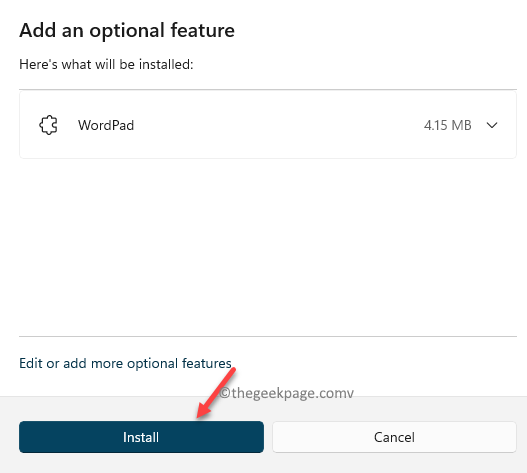
次に、アプリがインストールされるのを待ちます。
完了したら、を閉じます 設定 アプリを使用すると、ワードパッドアプリを再び使用できるようになります。


